手机UC浏览器怎么开启翻译功能?如今很多手机用户都十分喜欢uc浏览器,这款浏览器为用户提供资讯推荐,让用户轻松了解天下事,浏览器使用起来非常流畅、安全、快速,并且还自带有网页翻译功能,当我们访问呢外文网站的时候可以使用浏览器的翻译功能,那么如何打开翻译功能呢。接下来就让小编给大家带来手机UC浏览器开启翻译功能具体操作步骤分享,希望能够帮助大家解决问题。

1、首先打开uc浏览器,进入要翻译的位置,点击“菜单”(如图所示)。
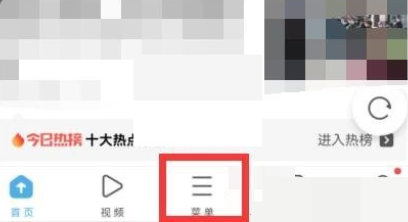
2、然后点击右下角的“工具”按钮(如图所示)。
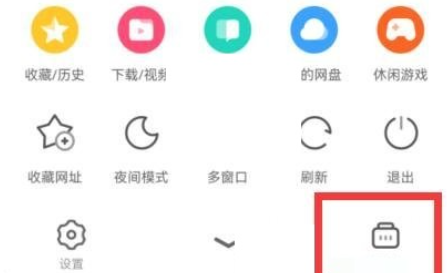
3、接着点击左下角的“网页翻译”(如图所示)。
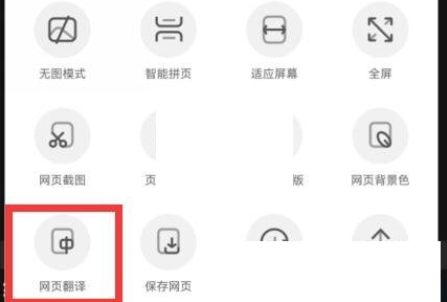
4、随后会自动下载安装一个翻译插件(如图所示)。
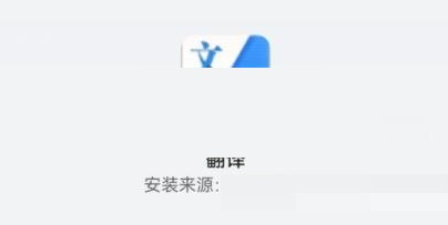
5、最后安装完成后,再回到刚刚的页面,点击“网页翻译”就可以开始翻译了(如图所示)。
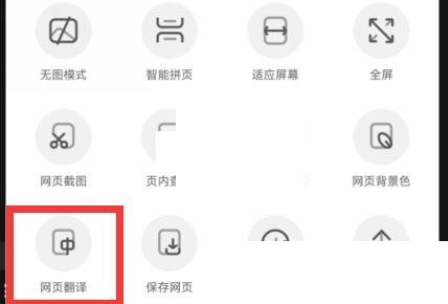
以上就是【手机UC浏览器怎么开启翻译功能?手机UC浏览器开启翻译功能具体操作步骤分享】的所有内容啦,感兴趣的朋友千万不要错过了。
